在之前的文章《实用Excel技巧分享:计算年数差、月数差、周数差》中,我们学习了计算时间差(年数差、月数差、周数差)的方法。而今天我们来学习两个快捷键【Ctrl】和【Shift】,学会这两个快捷键,能省事一天!

提到快捷键,许多人除了会用【Ctrl+C】、【Ctrl+V】、【Ctrl+A】、【Ctrl+S】之类的组合快捷键以外,就只用鼠标操作,导致很多数据折腾半天都搞不定。
那么,如何提高效率?其实在普通鼠标操作中,利用【Ctrl】和【Shift】这两大功能辅助键会有意想不到的效果,提高操作效率自然也不在话下......
下面,小杂就教大家几招这两个快捷键的常用技巧!
案例一
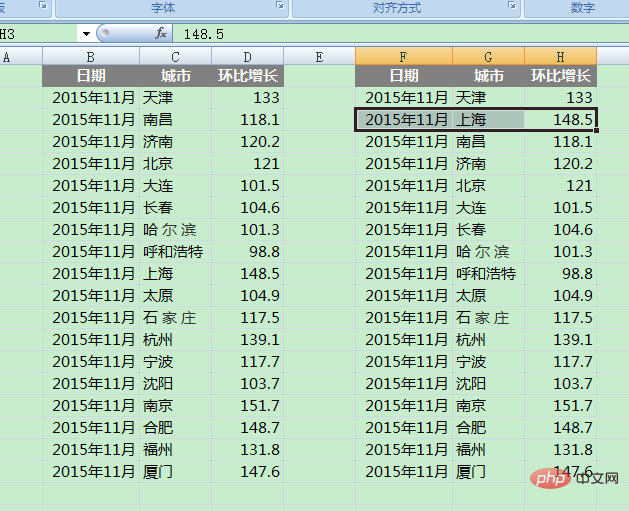
案例中,我想将这两个阵列的数据排序一样,可是如果用“排序”操作的话,会失败,因为排了左边,扩展选定区域后会影响右边阵列。(当然,也可以用自定义排序解决,本章不说乛ᴗ乛)
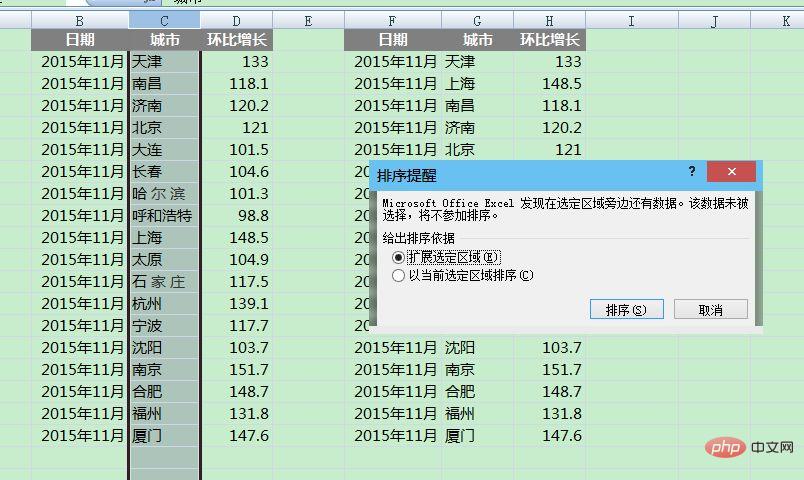
同时,除了上海,其它排序都是一样的。大眼小杂定睛一看——是哟!红色框框的都一样、黄色的也是!
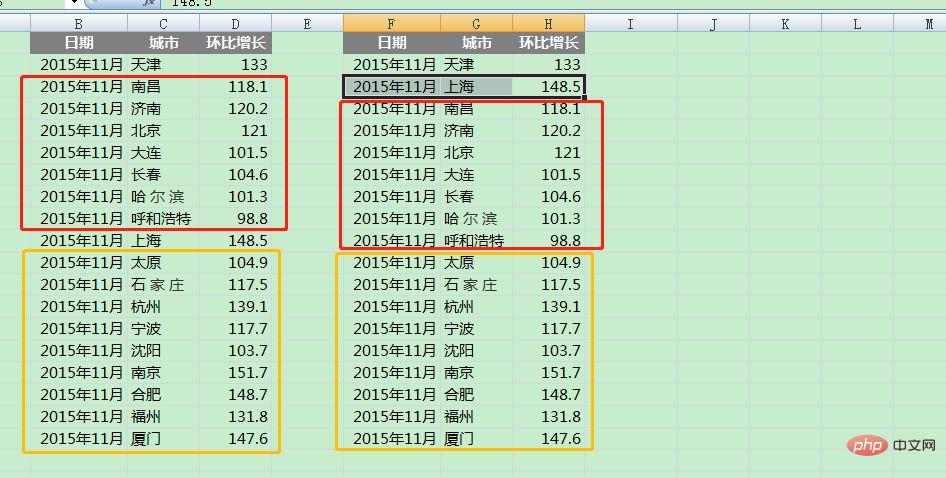
所以,利用鼠标拖动就可以解决(鼠标移动到边框上,变成十字架时即可开始拖动),但还是有点麻烦呀!
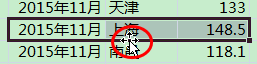
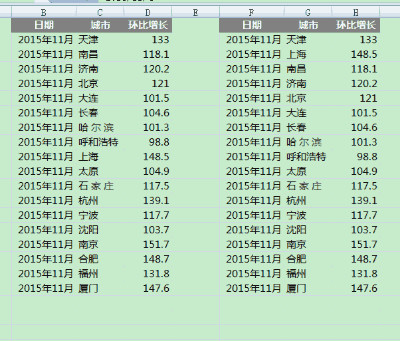
这里小杂告诉你,有更简便的方案!——使用【Shift】配合。
解决方案一
如下图所示,操作中全程按住【Shift】并拖动鼠标即可。
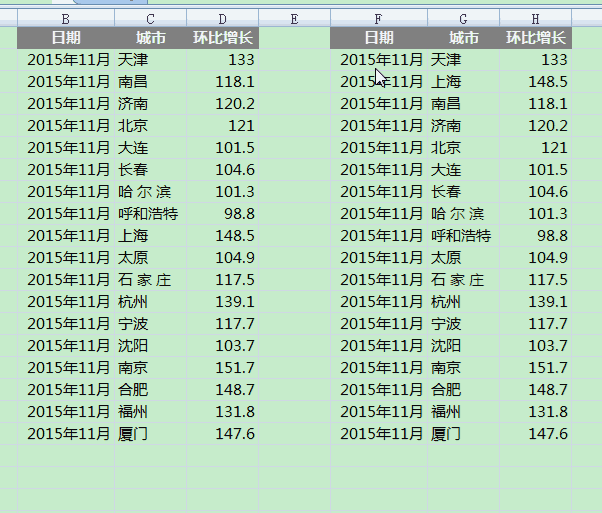
由此可以看出,按住【Shift】键+鼠标拖动的功能就是移动插入并自动填补原空位!对于小杂来说,是超级常用的,也是超级节省时间的!
案例二
如果咱们想在移动某区域数据的同时复制数据,你是不是就会用【Ctrl+C】、【Ctrl+V】键来实现了(被机智的我猜中了吧!)。
解决方案二
其实可以直接按住【Ctrl】键+鼠标拖动来实现,非常快捷。
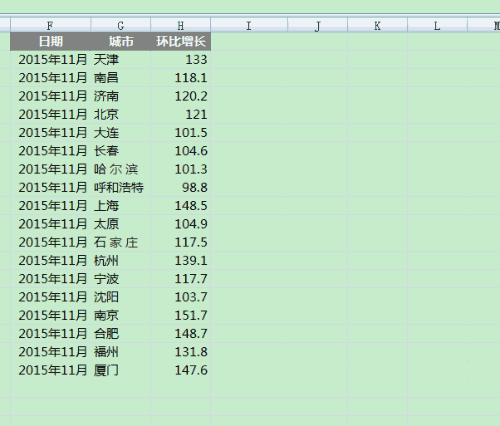
案例三
如果我想把下面红框的数据,复制、插入到右边红线处呢?
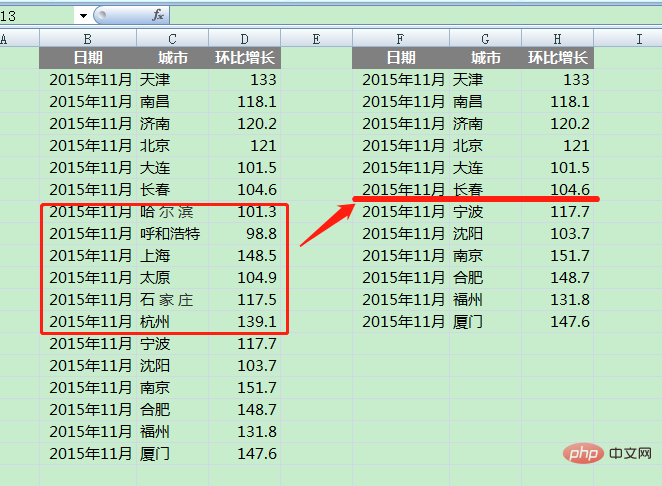
要是用【Shift】+鼠标拖动,会导致左侧的数据丢失。
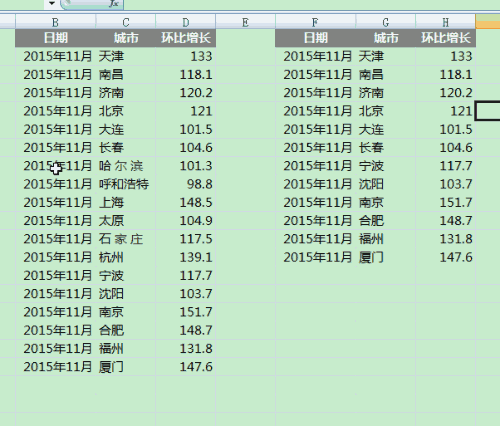
解决方案三
这里可以用【Ctrl】+【Shift】+鼠标拖动实现。从上面的案例二中可以看出,在Excel里,【Ctrl】键代表复制、【Shift】键代表移动,则本案例的解决方法就是同时按住这俩个按键即可。
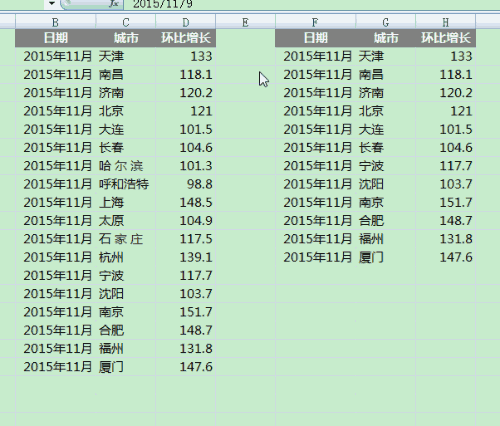
整理一下:
1、Shift+鼠标拖动:移动选区并插入、自动填补原空位
2、Ctrl+鼠标拖动:移动复制选区
3、Ctrl+Shift+鼠标拖动:移动复制并插入选区
今天的内容很简单,就是按住【Ctrl】和【Shift】两个键而已,但实现的功能却非常非常高效!请大家一定要灵活运用。
相关学习推荐:excel教程
以上是实用Excel技巧分享:巧用【Ctrl】和【Shift】快捷键的详细内容。更多信息请关注PHP中文网其他相关文章!
 Google电子表格Countif函数带有公式示例Apr 11, 2025 pm 12:03 PM
Google电子表格Countif函数带有公式示例Apr 11, 2025 pm 12:03 PMGoogle主张Countif:综合指南 本指南探讨了Google表中的多功能Countif函数,展示了其超出简单单元格计数的应用程序。 我们将介绍从精确和部分比赛到Han的各种情况
 Excel共享工作簿:如何为多个用户共享Excel文件Apr 11, 2025 am 11:58 AM
Excel共享工作簿:如何为多个用户共享Excel文件Apr 11, 2025 am 11:58 AM本教程提供了共享Excel工作簿,涵盖各种方法,访问控制和冲突解决方案的综合指南。 现代Excel版本(2010年,2013年,2016年及以后)简化了协作编辑,消除了M的需求
 如何将Excel转换为JPG-保存.xls或.xlsx作为图像文件Apr 11, 2025 am 11:31 AM
如何将Excel转换为JPG-保存.xls或.xlsx作为图像文件Apr 11, 2025 am 11:31 AM本教程探讨了将.xls文件转换为.jpg映像的各种方法,包括内置的Windows工具和免费的在线转换器。 需要创建演示文稿,安全共享电子表格数据或设计文档吗?转换哟
 excel名称和命名范围:如何定义和使用公式Apr 11, 2025 am 11:13 AM
excel名称和命名范围:如何定义和使用公式Apr 11, 2025 am 11:13 AM本教程阐明了Excel名称的功能,并演示了如何定义单元格,范围,常数或公式的名称。 它还涵盖编辑,过滤和删除定义的名称。 Excel名称虽然非常有用,但通常是泛滥的
 标准偏差Excel:功能和公式示例Apr 11, 2025 am 11:01 AM
标准偏差Excel:功能和公式示例Apr 11, 2025 am 11:01 AM本教程阐明了平均值的标准偏差和标准误差之间的区别,指导您掌握标准偏差计算的最佳Excel函数。 在描述性统计中,平均值和标准偏差为interinsi
 Excel中的平方根:SQRT功能和其他方式Apr 11, 2025 am 10:34 AM
Excel中的平方根:SQRT功能和其他方式Apr 11, 2025 am 10:34 AM该Excel教程演示了如何计算正方根和n根。 找到平方根是常见的数学操作,Excel提供了几种方法。 计算Excel中正方根的方法: 使用SQRT函数:
 Google表基础知识:了解如何使用Google电子表格Apr 11, 2025 am 10:23 AM
Google表基础知识:了解如何使用Google电子表格Apr 11, 2025 am 10:23 AM解锁Google表的力量:初学者指南 本教程介绍了Google Sheets的基础,这是MS Excel的强大而多才多艺的替代品。 了解如何轻松管理电子表格,利用关键功能并协作


热AI工具

Undresser.AI Undress
人工智能驱动的应用程序,用于创建逼真的裸体照片

AI Clothes Remover
用于从照片中去除衣服的在线人工智能工具。

Undress AI Tool
免费脱衣服图片

Clothoff.io
AI脱衣机

Video Face Swap
使用我们完全免费的人工智能换脸工具轻松在任何视频中换脸!

热门文章

热工具

SublimeText3 英文版
推荐:为Win版本,支持代码提示!

VSCode Windows 64位 下载
微软推出的免费、功能强大的一款IDE编辑器

PhpStorm Mac 版本
最新(2018.2.1 )专业的PHP集成开发工具

WebStorm Mac版
好用的JavaScript开发工具

Dreamweaver CS6
视觉化网页开发工具






